
Come bypassare la gestione remota su iPhone/iPad? [Guida definitiva]

"Ho comprato un iPad da un'amica che ha appena perso il lavoro e aveva bisogno di aiuto. Abbiamo eseguito un hard reset delle impostazioni di fabbrica, ma ora richiede un accesso alla gestione remota... Questa azienda non esiste più! Come posso aggirare questo problema? (Non riesco ad accedere alla schermata normale perché abbiamo ripristinato e cancellato l'intero dispositivo, pensando che fosse tutto ciò di cui avevamo bisogno.) Per favore aiutatemi! Grazie!"
- Community di supporto Apple
Un sistema di gestione remota protegge la sicurezza dei dati del tuo iPhone o iPad bloccando il tuo iPhone smarrito/rubato con un passcode. Tuttavia, potresti impazzire quando dimentichi il passcode o ottieni un iDevice di seconda mano con gestione remota. Abbiamo concluso come bypassare la gestione remota su un iPhone/iPad in cinque modi elementari.
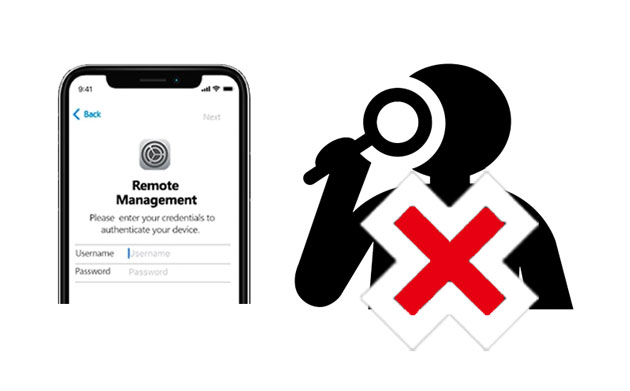
Parte 1. Domande frequenti sulla gestione remota su iPhone
Parte 2. Come bypassare la gestione remota su iPad/iPhone tramite iOS Unlock
Parte 3. Come bypassare la gestione remota su iPhone senza computer utilizzando le impostazioni di iPhone
Parte 4. Come rimuovere la gestione remota su iPhone tramite iOS 13 bug
Parte 5. Come sbloccare la gestione remota su iPhone con il software Fiddler
Parte 6. Come bypassare la gestione remota su iPhone gratuitamente tramite 3uTools
Bonus: Altre domande frequenti sulla gestione remota/MDM
Innanzitutto, cerchiamo di capire di massima la gestione remota di iPhone/iPad o MDM.
1. Che cos'è la gestione remota su iPhone?
La gestione remota è una funzione che limita il controllo sul tuo iPhone o iPad. Vale a dire, non hai il controllo al 100% del tuo dispositivo e l'amministratore può accedere, controllare, bloccare e sbloccare il telefono con il profilo di configurazione MDM. A proposito, il profilo di configurazione MDM è un file XML che spiega come funziona il dispositivo e le sue impostazioni per gestire account e-mail, passcode, Wi-Fi e altro ancora.
Un amministratore può utilizzare la gestione remota per bloccare, reimpostare o cancellare i dati del dispositivo da remoto senza toccarlo. Tuttavia, questa funzione è come una spada a due tagli, che presenta vantaggi e svantaggi rispetto al tuo dispositivo.
2. Come funziona la gestione remota?
L'MDM viene stabilito nell'architettura client-server. In breve, il tuo iPhone o iPad funge da client e l'amministratore IT che controlla il server MDM funziona come il server.
La gestione remota è controllata dall'amministratore IT su tutti i dispositivi collegati tramite la tecnologia OTA e funziona solo dopo aver installato il profilo MDM sul dispositivo. Oltre a iPhone/iPad, il profilo MDM consente anche all'amministratore IT di gestire in remoto i computer collegati.
Puoi chiedere all'amministratore IT di rimuovere il profilo o seguire le istruzioni riportate di seguito per rimuoverlo autonomamente.
3. Come verificare se il tuo iPhone è supervisionato da MDM?
Se acquisti un nuovo iPhone o iPad da Apple.com o da altri canali ufficialmente autorizzati, non incontrerai questo problema. Tuttavia, supponiamo che tu acquisti online un iPhone o un iPad di seconda mano. Non puoi sapere se il tuo dispositivo è monitorato da MDM. Pertanto, puoi confermare il problema con il venditore quando acquisti un iDevice usato.
Inoltre, puoi anche verificare tu stesso se il dispositivo acquistato è supervisionato da MDM seguendo questi suggerimenti:
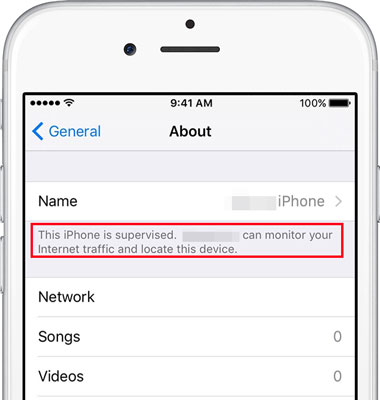
4. Scenari in cui si desidera ignorare MDM
5. Puoi rimuovere la gestione remota dal tuo iPhone?
Sì. Se si dispone del codice di accesso per la gestione remota o è possibile contattare l'amministratore, è possibile rimuoverlo rapidamente. Tuttavia, si supponga di non disporre delle credenziali o di non poter contattare l'amministratore. In tal caso, puoi fare riferimento ai metodi in questo post per bypassare il blocco DMD. Ma dovrai rimuoverlo di nuovo se ripristini le impostazioni di fabbrica del dispositivo in futuro.
Immagino che ti piaccia: Vuoi aggirare il tuo blocco iCloud in modo legale e sicuro? Puoi leggere questa guida aggiornata.
iOS Unlock è la migliore app per bypassare la gestione remota/MDM su iPhone o iPad. Rispetto ad altri strumenti di bypass MDM per iPhone/iPad, si distingue per i seguenti vantaggi.
Come rimuovere la gestione remota da iPhone senza la password?
1. Installa ed esegui il programma sul tuo computer e tocca Sblocca schermo dalla casella degli strumenti.

2. Collega il tuo iPhone/iPad al computer tramite un cavo USB e seleziona la modalità Sblocca iPhone MDM .

3. Fai clic su Rimuovi MDM > Inizia > Inizia a rimuovere e attendi che verifichi il tuo dispositivo. Quindi il dispositivo si riavvierà e rimuoverà l'MDM.
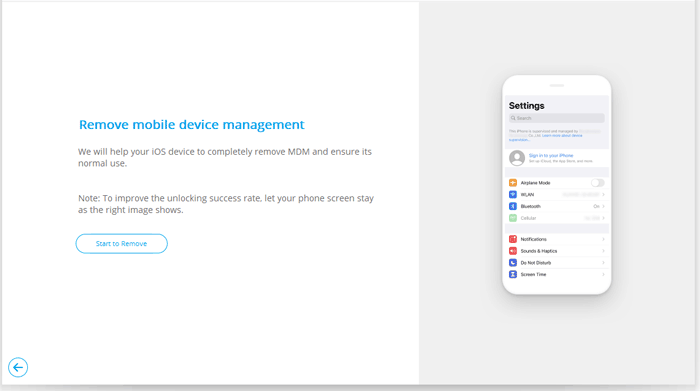
Nota: Se viene visualizzata una finestra, segui le istruzioni sullo schermo per disabilitare la funzione Trova il mio iPhone sul tuo iPhone/iPad.
Potrebbero interessarti:
[Guida semplice] Come eliminare l'ID Apple senza password su iPhone?
Come hackerare il tempo di utilizzo su iPhone 14/13/12/11/XS/XR/X?
Supponiamo che tu conosca il passcode di configurazione MDM. In tal caso, puoi bypassare MDM dalle Impostazioni del dispositivo. Poiché il processo cancellerà tutto dal tuo iDevice, devi eseguire il backup del tuo iPhone/iPad prima della rimozione. Puoi seguire questo tutorial per eseguire il backup del tuo iPhone/iPad su un computer.
Come bypassare la gestione remota su iPhone gratuitamente?
1. Aprire le Impostazioni del dispositivo > Generali > selezionare Gestione dispositivi.
2. Vedrai un profilo di configurazione MDM qui. Fare clic sul pulsante Rimuovi gestione per rimuoverlo e confermare l'operazione.
3. Inserisci la password del profilo MDM per eliminare il profilo MDM e bypassare la gestione remota sul tuo iPhone/iPad.

Forse hai bisogno di: Puoi anche eseguire il backup dei dati del tuo iPhone su un disco rigido esterno in 3 modi.
Funziona solo se utilizzi una scheda SIM 4G sul tuo iPhone/iPad con iOS 13 e bypassa la gestione remota utilizzando i bug iOS 13.
Come bypassare la gestione remota su iPhone senza un computer?
1. Inserisci la scheda SIM 4G nel tuo iPhone e avvia il dispositivo.
2. Attivare la scheda SIM ed espellerla dall'iDevice.
3. Configurare il dispositivo con le istruzioni sullo schermo fino a visualizzare la schermata Gestione remota .
4. Inserisci nuovamente la scheda SIM nel tuo iPhone e torna alla pagina iniziale.
5. Ripetere la stessa procedura fino a raggiungere la schermata Gestione remota .
6. Ripeti il processo fino a quando il blocco MDM non viene ignorato.

Ulteriori informazioni: Come puoi sbloccare velocemente un iPhone con uno schermo che non risponde? Spero che questo articolo possa aiutarti.
È anche possibile adottare il software Fiddler per ignorare MDM in iOS 11.X. È uno strumento di debug che supporta tutti i framework, le piattaforme e i browser e si è guadagnato una buona reputazione nel bypass MDM.
Se preferisci questo modo, continua con i seguenti passaggi.
1. Scarica e installa il software Fiddler sul tuo computer.
2. Apri iTunes sul tuo computer e ripristina il tuo iPhone.
Nota: Non è possibile aggiornare il iOS in questa fase.
3. Avvia il software Fiddler sul tuo computer e tocca Strumenti in alto > Telerik Fiddler Options > seleziona Acquisisci connessioni HTTPS > premi OK.
4. Collega il tuo iDevice al computer. Quindi, esegui iTunes e torna all'interfaccia di Fiddler.
5. Fare clic su Regole > punti di interruzione automatici > Dopo le risposte.
6. Inserisci la scheda SIM nel tuo dispositivo e seleziona l'icona dell'iPhone nella finestra di iTunes.
7. Fiddler mostrerà i log di connessione. Fare clic su albert.apple.com; viene codificato un pulsante giallo con il corpo della risposta. Fare clic per decodificare l'opzione. Basta toccarlo.
8. Fare clic sulla scheda TextView di seguito e regolare il valore della riga Flag=1 su Flag=0. Una volta terminato, tocca il pulsante verde che dice Esegui fino al completamento.
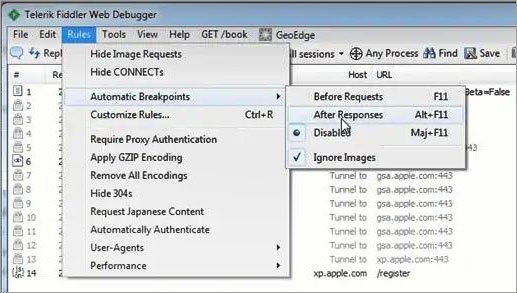
Nota: Funziona solo per il bypass MDM su iOS 11.X. Se iTunes non ottiene le informazioni di attivazione dal tuo iDevice, risolvi il problema con l'opzione Impossibile ottenere le informazioni di attivazione .
3uTools ti aiuta anche a bypassare l'MDM su iPhone/iPad. Inoltre, può eseguire il flashing e il jailbreak del dispositivo. Per utilizzare questo metodo, hai bisogno di un iPhone con un blocco MDM, un cavo USB e un PC Windows . Si noti che non funziona con Mac computer.
Come bypassare la gestione remota su iPad/iPhone?
1. Avvia il tuo iPhone e scegli la lingua desiderata.
2. Selezionare l'area e toccare OK.
3. Fare clic su Setup > Continue > scegliere la rete Wi-Fi > digitare la password.
4. Installa 3uTools sul tuo computer.
5. Collega il tuo iPhone al PC quando visualizzi la schermata Gestione remota sul tuo iPhone.
6. Fare doppio clic per aprire 3uTools sul computer e attendere che rilevi il computer. Quindi, conferma i dettagli e vai al passaggio successivo.
7. Fare clic su Ignora blocco MDM nella parte superiore della casella degli strumenti e toccare Ignora ora per confermare l'operazione.
8. Attendere il completamento del processo. Successivamente, il tuo iPhone si riavvierà con il blocco MDM.
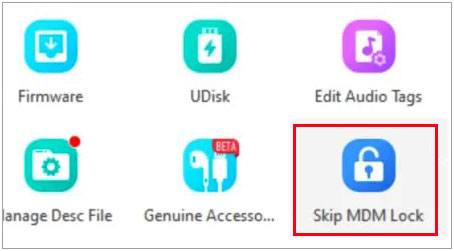
Vedi anche: Vuoi un'app efficiente per spostare le tue foto da un iPhone a un PC? Fortunatamente, ecco 9 opzioni utili come riferimento.
1. Come impostare la gestione remota su un computer?
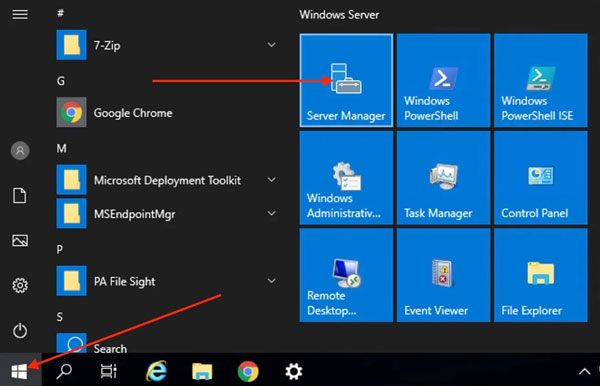
2. Come gestire i dipendenti remoti?
3. Il bypass MDM è temporaneo o permanente?
Mi dispiace, è una misura temporanea. Il blocco MDM verrà ripristinato dopo un aggiornamento iOS , un ripristino o un ripristino delle impostazioni di fabbrica.
4. Qual è la differenza tra i profili di configurazione MDM e la gestione remota MDM?
I profili MDM possono modificare le impostazioni del dispositivo iOS e configurare la password/PIN/VPN o altro. Mentre la gestione remota MDM significa la possibilità di controllare i tuoi dispositivi da remoto e tornerà quando ripristini un iPhone/iPad abilitato per MDM. Inoltre, la gestione remota MDM si riferisce anche ad attività remote come la modifica delle password, la visualizzazione della schermata di blocco MDM, la cancellazione di file e l'installazione/disinstallazione di app.
Questo è tutto per come bypassare la gestione remota su iPhone o iPad. Puoi selezionare il modo più semplice, iOS Sblocca, per bypassare la gestione remota MDM sul tuo iPhone/iPad senza perdita di dati e password.
Tuttavia, ti ricorderemo anche che tutti i metodi di cui sopra possono sbloccare il blocco MDM solo temporaneamente. Se ripristini, aggiorni o ripristini l'iDevice, devi sbloccarlo di nuovo.
Articoli Correlati:
3 semplici modi per rimuovere MDM da iPad (guida passo passo)
8 software di sblocco per iPhone di alto livello per sbloccare il tuo iPhone senza passcode
Come rimuovere il blocco di attivazione di iCloud senza password nel 2023? (5 modi incredibili)
Come bypassare facilmente i blocchi DNS di iCloud? (2 metodi offerti)
Come bypassare facilmente il blocco di attivazione dell'iPod touch? 4 modi da non perdere
Come bypassare l'ID Apple su iPhone/iPad in 5 modi? (Aggiornato e collaudato)